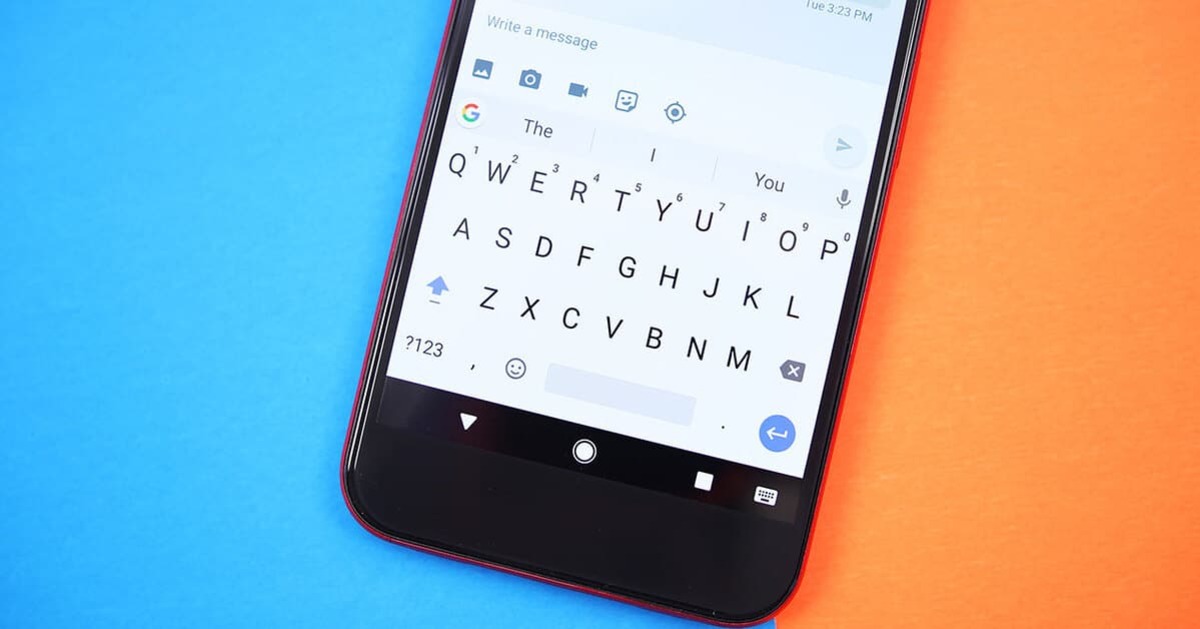
Si tratta dell'applicazione per eccellenza in fatto di messaggistica Non è altro che WhatsApp, con Telegram alle calcagna, uno strumento abbastanza versatile. Il testo è importante in ognuna di esse, lo stesso accade con altre opzioni, che includono chiamate audio e video, tra le altre.
Molti utenti hanno visto la possibilità di digitare velocemente grazie al fatto che la tastiera incorporava diverse funzionalità, incluso il correttore. Grazie a questo stesso potere, trovare rapidamente poche parole è solo scrivere la prima e seconda lettera, accedendovi da zero e selezionandola dalla stessa schermata.
Attraverso questo tutorial approfondiremo come rimuovere il controllo whatsapp, qualcosa che ti farà risparmiare qualche mal di testa, tra cui quello di correggere cose che a volte vengono messe a casaccio. I correttori aiutano sempre, anche se in questo caso non sempre ciò accade, il che potrebbe essere normale.

WhatsApp funziona con la tastiera del tuo dispositivo

Gboard, Swiftkey e altre tastiere sono disponibili, Samsung scommetti da solo, ce n'è un buon numero nel Play Store. Tirarne uno specifico non è sempre appropriato, è bene averne un'ampia varietà, tra l'altro perché ha funzioni che sono buone e positive per certe persone.
Dopo aver testato ognuno di essi, i due implementati in questo momento sono i primi due menzionati, Swiftkey è quello lanciato da Microsoft, che ha anche più di 1.000 milioni di download. Gboard è quello preinstallato di serie nel sistema operativo Android, questo gli ha fatto raggiungere più di 5.000 milioni di loro, si consiglia di provarne altri se si vogliono vedere le cose che ognuno di loro offre.
Un riferimento in questo momento è Kika Keyboard-Emoji Keyboard, sotto questo nome è stato quello che volevano i milioni di persone che l'hanno provato e lo stanno ancora provando. L'importante è averne uno da usare semplicemente selezionandolo, richiede l'installazione in uno qualsiasi dei terminali sotto il sistema Android.
Come rimuovere il correttore da WhatsApp
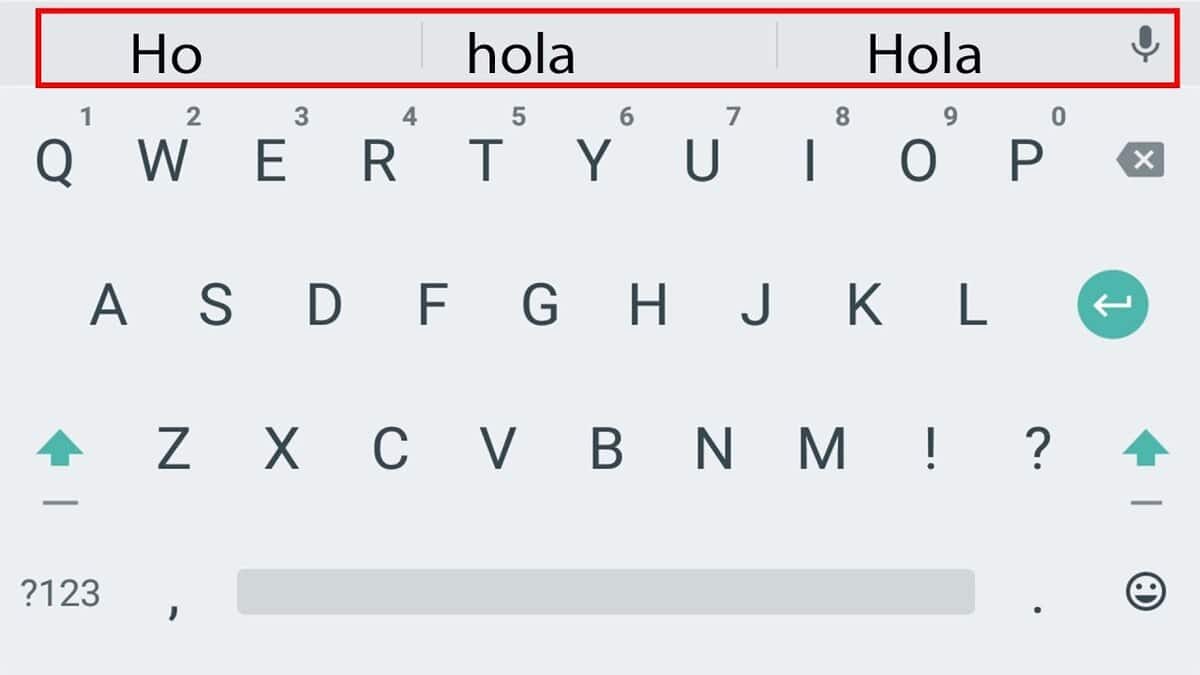
Rimuovere il correttore ortografico di WhatsApp non è stato affatto difficileÈ importante ricordare che questo è attivato di default dall'inizio, è rimovibile. Potrebbe tornare utile se vuoi continuare a scrivere e correggere le cose, anche se a volte è estremamente frustrante se non sai come usarlo, il che è abbastanza normale.
Questo si disattiva e si attiva in pochi passaggi, quindi se si vuole tornare allo stato precedente sarà percorribile in pochi passaggi. Se decidi di volerlo ripristinare, dovrai fare alcuni passaggi, come andare alla configurazione della tastiera e inserire le impostazioni, che è dove lo attiverai / disattiverai.
Se vuoi rimuovere il controllo da WhatsApp, fai quanto segue sul tuo dispositivo:
- La prima cosa è vedere la versione di Android, i passaggi non cambieranno troppo, poiché verranno eseguiti allo stesso modo a meno che tu non debba inserire un'opzione nota come extra
- Accedi all'opzione chiamata "Impostazioni", è la ruota dentata che avrai sul desktop del tuo telefono
- Successivamente, vai su "Sistema", in altri verrà mostrato come "Sistema e aggiornamenti", fai clic su di esso
- Trova "Lingua e input di testo", fai clic su questa impostazione
- Una volta dentro, clicca su "Assistenza all'ingresso"
- Se lo hai fatto correttamente, dovresti vedere un'opzione chiamata "Controllo ortografico", devi cliccare qui per accedere
- Disabilita questa opzione se desideri rimuovere la correzione, una volta che lo fai puoi uscire normalmente per iniziare a non vedere il correttore nella tua app
Rimuovi il controllo WhatsApp su Xiaomi
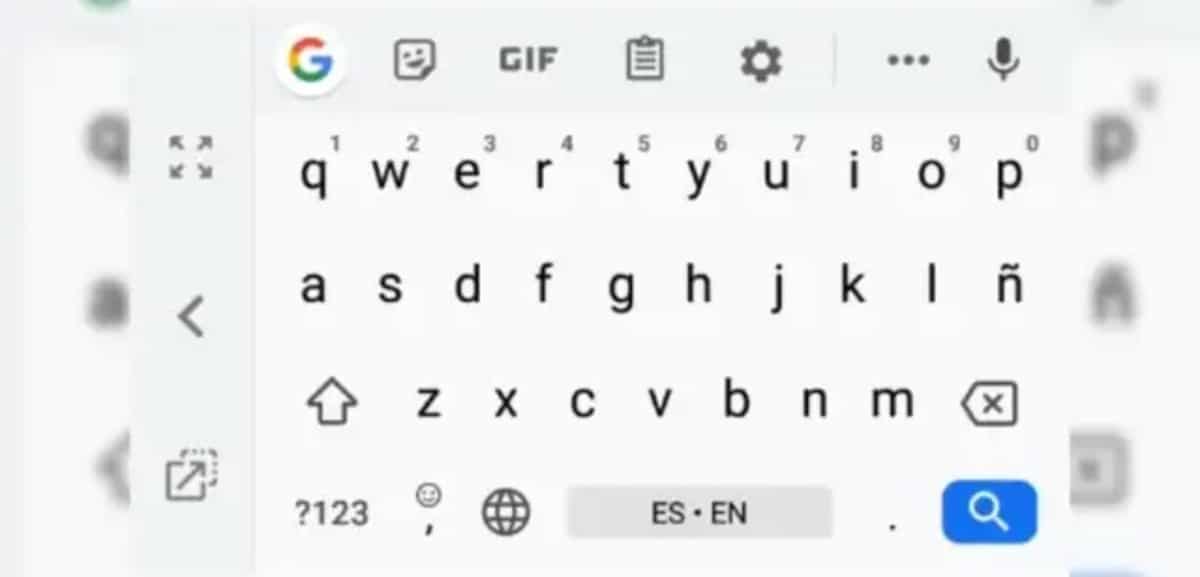
I proprietari di un telefono Xiaomi vedranno questo cambiamento, poiché non appare nello stesso percorso, cosa che accade in un altro diverso da esso. Se provieni da Huawei, questo sarà sempre in "Sistema e aggiornamenti" e non solo in "Sistema", che è per impostazione predefinita ciò che inserisce in ciascuno dei telefoni di qualsiasi marca.
Sulla tastiera, anche se utilizza uno di quelli predefiniti, il fatto è che cambierai alcuni passaggi, necessari se vuoi arrivarci. È anche importante dire che se lo fai, puoi rimuoverlo e iniziare a lavorare liberamente e senza bisogno della solita correzione.
Per disattivare il correttore ortografico su Xiaomi WhatsApp, devi fare quanto segue:
- Vai su "Impostazioni" sul tuo dispositivo
- Passare a "Sistema" e individuare l'opzione denominata "Tastiera"
- Fare nuovamente clic su "Tastiera", è necessario perché dovrà essere fatto qui le modifiche necessarie
- Devi andare all'opzione chiamata "Correzione automatica", se lo hai fatto, devi toccare "Disabilita" e il gioco è fatto, quindi puoi chiudere per andare alla schermata principale
La correzione chiamata automatica in Xiaomi è solitamente predittiva, se metti una "H" ti dà diversi suggerimenti, come "Ciao", che è una parola molto usata. L'inserimento di "Tastiera" ti garantisce di apportare diverse modifiche, inclusa la rimozione del correttore, la scelta di un'altra tastiera, tra le altre opzioni.
Disabilita il controllo ortografico in Swiftkey
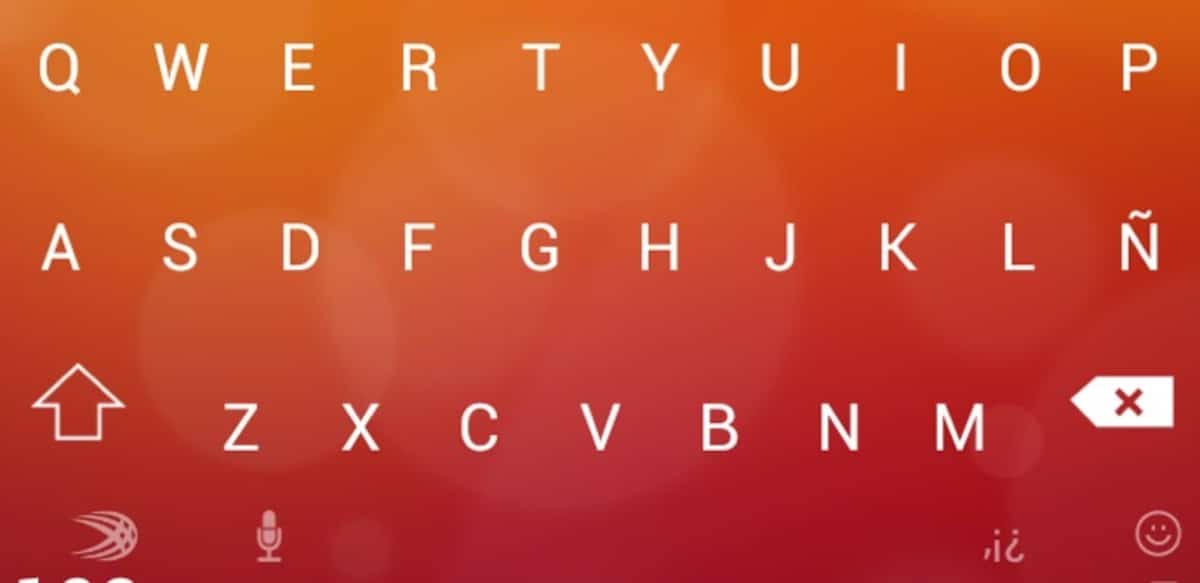
Il correttore di WhatsApp verrà rimosso sia su Gboard che su Swiftkey, in quest'ultimo di solito varia, poiché si tratta di una tastiera diversa dalla prima. Raggiungerlo dipenderà in larga misura dall'abilità della persona, anche se non è troppo nascosto come previsto dall'inizio.
Per disattivare il controllo di Swiftkey, è necessario eseguire i seguenti passaggi sul telefono:
- Il primo passo non è altro che andare su "Impostazioni" dal telefono, come hai fatto all'inizio
- Per andare alla tastiera, fare clic su “Sistema e aggiornamenti” o “Sistema”
- Devi visualizzare “Lingua e input di testo”, qui è dove devi cliccare
- Accedi a "Scrittura", qui avrai un'impostazione chiamata, fai clic su disattiva correzione e verrà rimossa una volta che vorrai utilizzare l'app che usi abitualmente per impostazione predefinita
- E con questo tutto sarà pronto, fatto in pochi passi